“Của bền tại người”, bảo mật tài khoản máy tính cũng là một “bí kíp” để giữ an toàn cho “kho báu” dữ liệu của bạn đấy! Bạn đang lo lắng về việc bảo vệ máy tính khỏi những ánh mắt tò mò hay những nguy cơ rủi ro? Cài đặt mật khẩu cho máy tính là giải pháp tối ưu để khóa chặt “cánh cửa” vào thế giới kỹ thuật số của bạn, tránh khỏi những “tai nạn” đáng tiếc. Hãy cùng khám phá cách cài đặt mật khẩu cho máy tính một cách đơn giản và hiệu quả!
Cài đặt mật khẩu cho máy tính như thế nào?
Bước 1: Mở “Settings” trên máy tính
Đầu tiên, bạn hãy mở “Settings” bằng cách click vào biểu tượng bánh răng cưa (Settings) ở góc dưới bên trái màn hình, hoặc tìm kiếm “Settings” trong thanh tìm kiếm của Windows.
Bước 2: Chọn “Accounts”
Trong cửa sổ “Settings”, bạn hãy chọn mục “Accounts” để điều chỉnh các cài đặt liên quan đến tài khoản người dùng.
Bước 3: Chọn “Sign-in options”
Click vào mục “Sign-in options” để truy cập vào các tùy chọn đăng nhập, nơi bạn sẽ cài đặt mật khẩu cho máy tính.
Bước 4: Nhập mật khẩu mới
Tại đây, bạn sẽ thấy tùy chọn “Password”. Click vào “Add” để tạo một mật khẩu mới. Nhập mật khẩu mới vào ô “Enter a new password”, sau đó nhập lại mật khẩu để xác nhận.
Bước 5: Hoàn thành cài đặt
Sau khi nhập mật khẩu, click vào “Next” để hoàn tất quá trình cài đặt. Hệ thống sẽ yêu cầu bạn nhập lại mật khẩu để xác nhận.
Lưu ý khi cài đặt mật khẩu cho máy tính
- Cài đặt mật khẩu mạnh: Mật khẩu nên kết hợp các chữ cái in hoa, thường, số và ký tự đặc biệt.
- Tránh sử dụng thông tin cá nhân: Không nên sử dụng tên, ngày sinh, số điện thoại, địa chỉ email… làm mật khẩu.
- Không nên chia sẻ mật khẩu: Hãy giữ bí mật mật khẩu của bạn, tránh chia sẻ với bất kỳ ai.
Bạn có biết?
Nhiều người thường bỏ qua việc cài đặt mật khẩu cho máy tính, đặc biệt là khi sử dụng máy tính cá nhân ở nhà. Tuy nhiên, việc cài đặt mật khẩu giúp bảo vệ máy tính khỏi những nguy cơ rủi ro như:
- Truy cập trái phép từ người khác: Tránh việc bạn bè, người thân xem trộm thông tin cá nhân, tài khoản ngân hàng…
- Mất cắp dữ liệu: Bảo vệ máy tính khỏi việc bị đánh cắp thông tin, dữ liệu quan trọng.
- Bị cài đặt phần mềm độc hại: Ngăn chặn những phần mềm độc hại được cài đặt trái phép, gây hại cho máy tính.
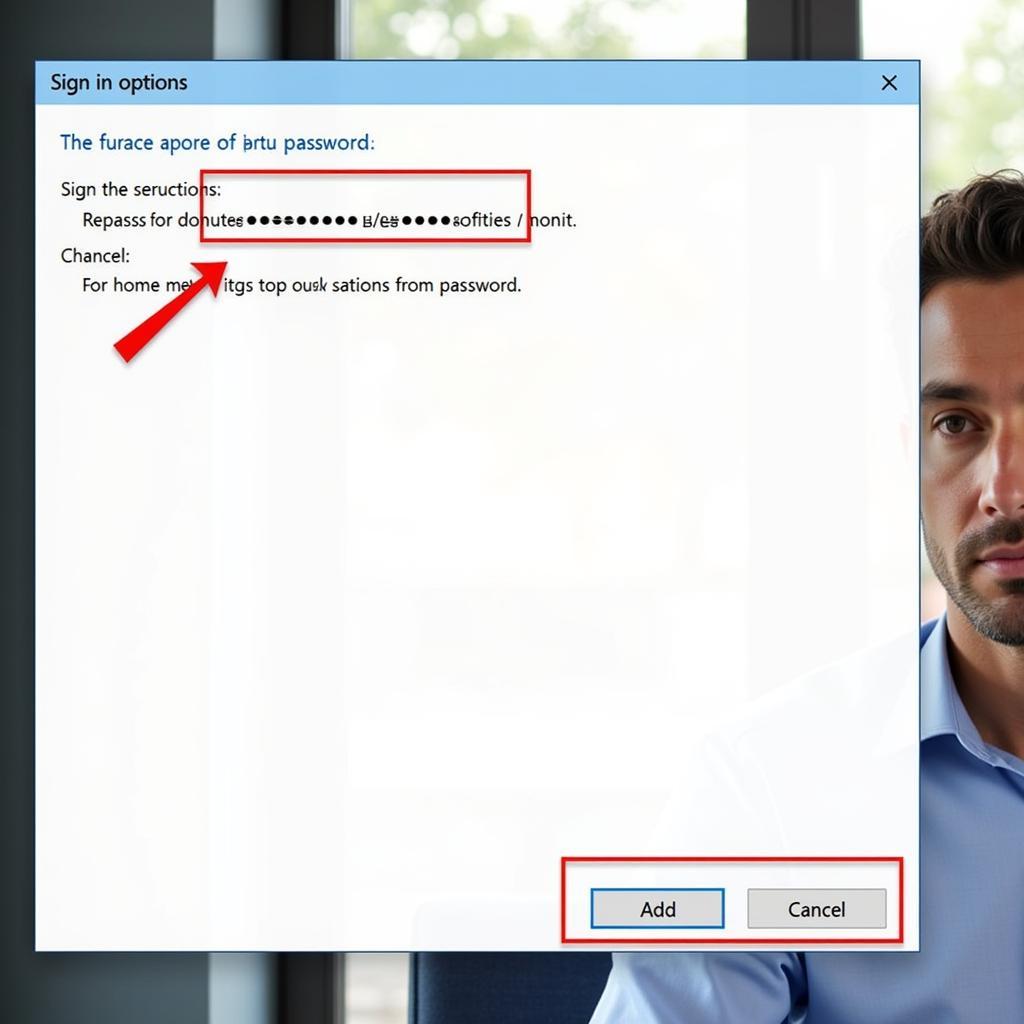 Cài đặt mật khẩu cho máy tính
Cài đặt mật khẩu cho máy tính
Tâm linh và bảo mật
Theo quan niệm tâm linh, việc cài đặt mật khẩu cho máy tính cũng giống như việc đặt “bùa hộ mệnh” cho “cánh cửa tâm linh” của bạn. Mật khẩu là một “lớp áo” vô hình bảo vệ bạn khỏi những “cơn gió độc hại” bên ngoài, giữ cho “tâm hồn kỹ thuật số” của bạn được an toàn.
Câu hỏi thường gặp
1. Tôi quên mật khẩu máy tính phải làm sao?
Bạn có thể thử khôi phục mật khẩu bằng cách sử dụng gợi ý mật khẩu hoặc tài khoản Microsoft. Nếu không thành công, bạn cần liên hệ với bộ phận hỗ trợ kỹ thuật của Microsoft để được hỗ trợ.
2. Tôi nên sử dụng mật khẩu nào cho máy tính?
Hãy sử dụng mật khẩu mạnh, kết hợp các chữ cái in hoa, thường, số và ký tự đặc biệt. Tránh sử dụng thông tin cá nhân, và đừng bao giờ chia sẻ mật khẩu với bất kỳ ai.
3. Cài đặt mật khẩu có ảnh hưởng gì đến tốc độ máy tính?
Cài đặt mật khẩu sẽ không ảnh hưởng đáng kể đến tốc độ máy tính.
Lời khuyên từ chuyên gia
“Việc cài đặt mật khẩu cho máy tính là điều cần thiết để bảo vệ thông tin cá nhân và dữ liệu quan trọng của bạn. Hãy lựa chọn mật khẩu mạnh, giữ bí mật và thay đổi mật khẩu thường xuyên để bảo mật an toàn cho máy tính”, chuyên gia về an ninh mạng Nguyễn Văn A, tác giả cuốn sách “An toàn mạng – Bí mật không thể bỏ qua”.
Khám phá thêm
- Cách bấm in trên máy tính
- Cách xem mật khẩu máy tính
- iphone không kết nối được với máy tính win 7
- ảnh nền máy tính hacker
Kết luận
Hãy “bảo vệ thành trì” kỹ thuật số của bạn bằng cách cài đặt mật khẩu cho máy tính. Hãy nhớ “của bền tại người”, an toàn mạng là yếu tố quan trọng để bảo vệ “kho báu” dữ liệu của bạn. Bạn có thể liên hệ với chúng tôi để được hỗ trợ thêm về vấn đề bảo mật thông tin.
Số Điện Thoại: 0372899999, Email: [email protected] Hoặc đến địa chỉ: 233 Cầu Giấy, Hà Nội. Chúng tôi có đội ngũ chăm sóc khách hàng 24/7.